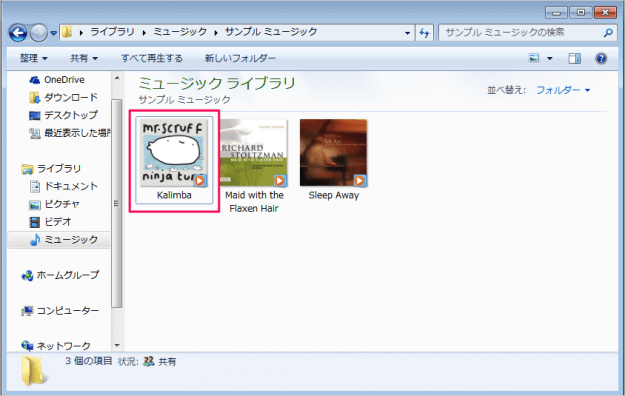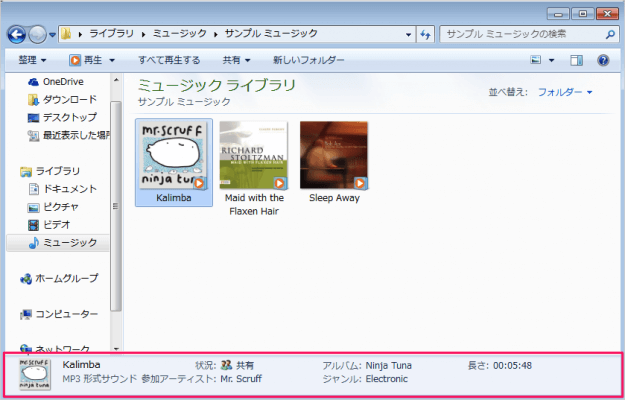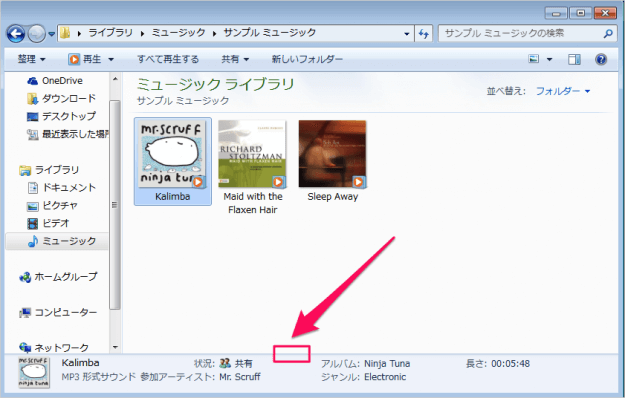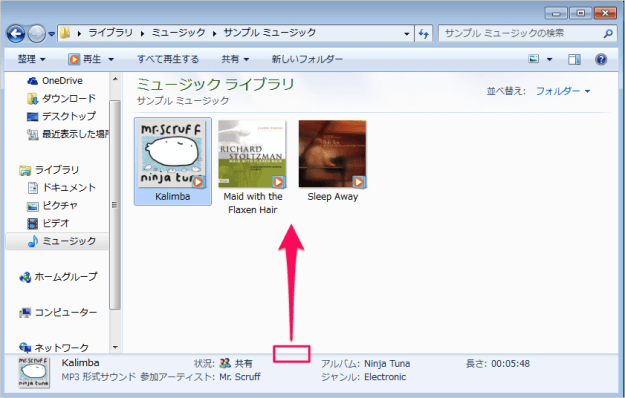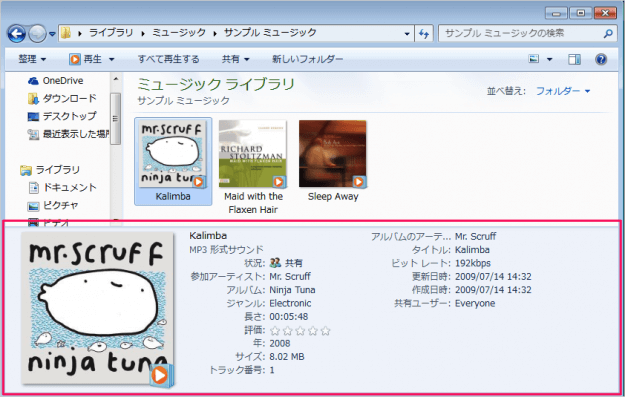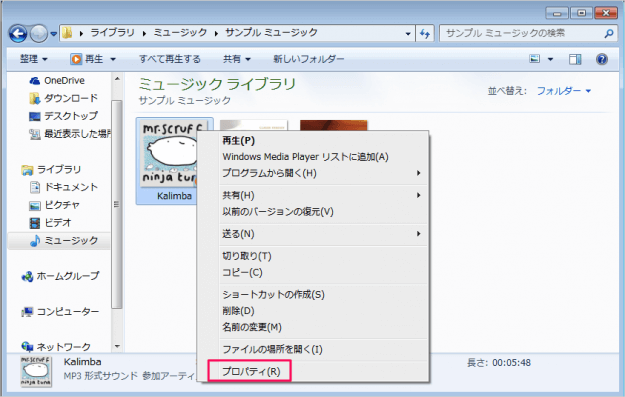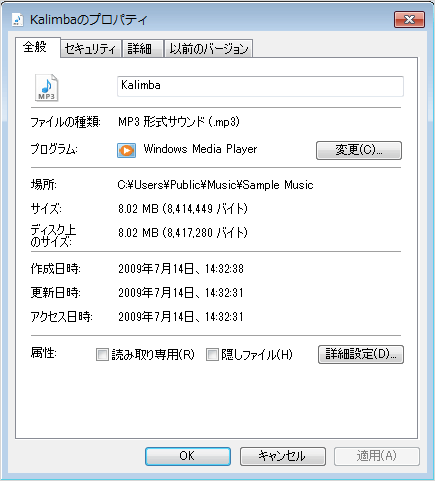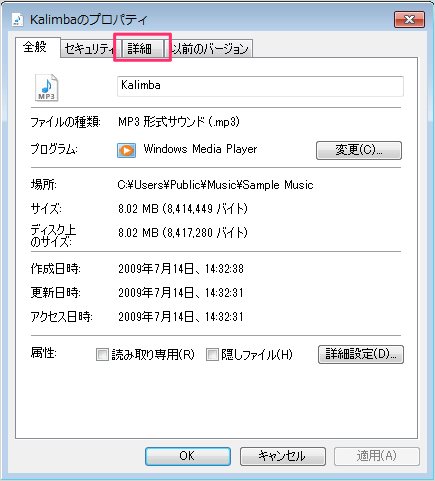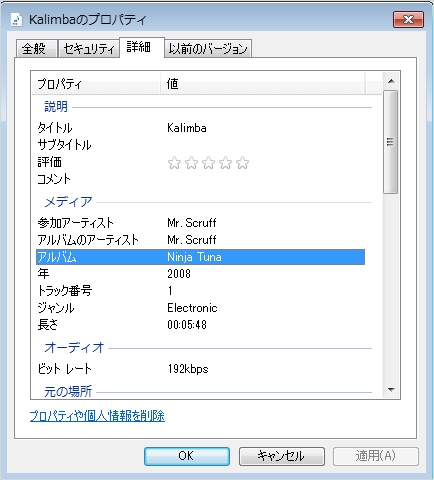ファイルの表示形式を詳細表示にしてから、見出し項目を変更する方法も便利なので、合わせてご覧ください。
フォルダー内の見出し項目を変更する方法
ファイルの詳細情報を表示
まずは、エクスプローラーを起動しましょう。
エクスプローラーを起動する方法
詳細表示したいファイルがあるフォルダーへアクセスし、ファイルを選択します。 ファイルを選択すると、エクスプローラーの下の方にファイルに関する情報が表示されます。 今回、選択したファイルはミュージックファイルなので「アーティスト」「アルバム」「ジャンル」「長さ」などが表示されています。 さらに詳細な情報を表示する場合は、マウスカーソルを境目にもっていきます。 すると、カーソルの形状が変わるので、上にドラッグします。 すると、このようにさらに多くの詳細情報を表示することができます。
ファイルのプロパティ
ファイルのプロパティからも詳細を表示することができます。 ファイルにマウスカーソルを合わせ右クリック、「プロパティ」をクリックします。 すると、ファイルの全般が表示されます。 上部タブメニューの「詳細」をクリックします。 すると、このようにファイルに関するさまざまな詳細情報を確認することができます。 その他の Windows7 の使い方や設定はこちらをご覧ください。
Windows7 の使い方と設定